如何给PDF加多行水?。咳缃馪DF成为最重要的电子文件格式,尤其是在工作中,具有正式性的文件都是以PDF格式存在的 。为了保护好PDF文件中的内容,给PDF添加水印就变得尤为的重要啦,由于PDF文件的篇幅比较长,所以我们需要给PDF添加多行的水印,但是大部分小伙伴只知道添加一个 。
【如何给PDF加多行水印?】所以今天小编在这里介绍给PDF加多行水印的方法,解决大家的烦恼,此方法不仅简单好用,还可以批量处理 , 如果你有很多PDF文件需要加水印,那用这个方法就比较的高效率,请继续往下看吧 。
使用的工具软件:优速文件压缩器
工具软件下载:https://download.yososoft.com/YSWatermark/2.0.2/YSWatermark.exe

请看详细的操作步骤吧:
步骤1,现在电脑中下载并安装“优速文件压缩器”工具,好了后打开使用,选择左边功能区域里面的【PDF水印】选项,再点击【添加文件】按钮,将需要添加水印的PDF文件全部添加到软件中,支持批处理哦!
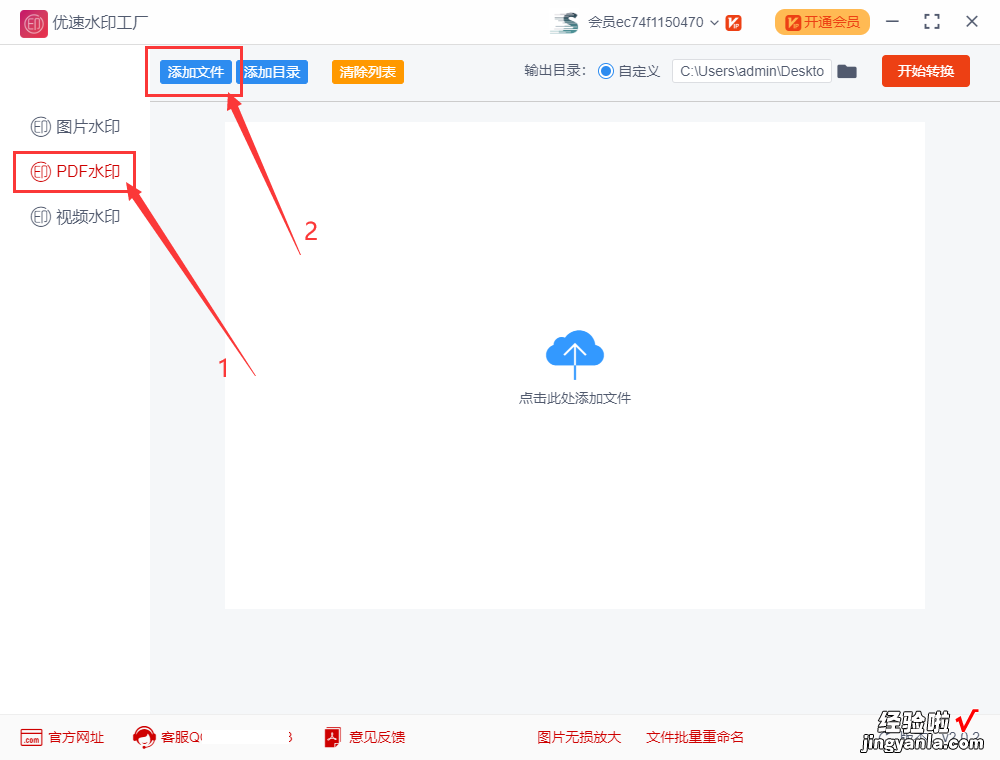
步骤2,然后在软件右下方进行设置,先选择水印类型(文字水印或图片水印,多个);然后下一行输入水印文字或上传水印图片;最后对水印的样式进行调整,通过水印密度右边的行数和列数来控制水印的数量 。
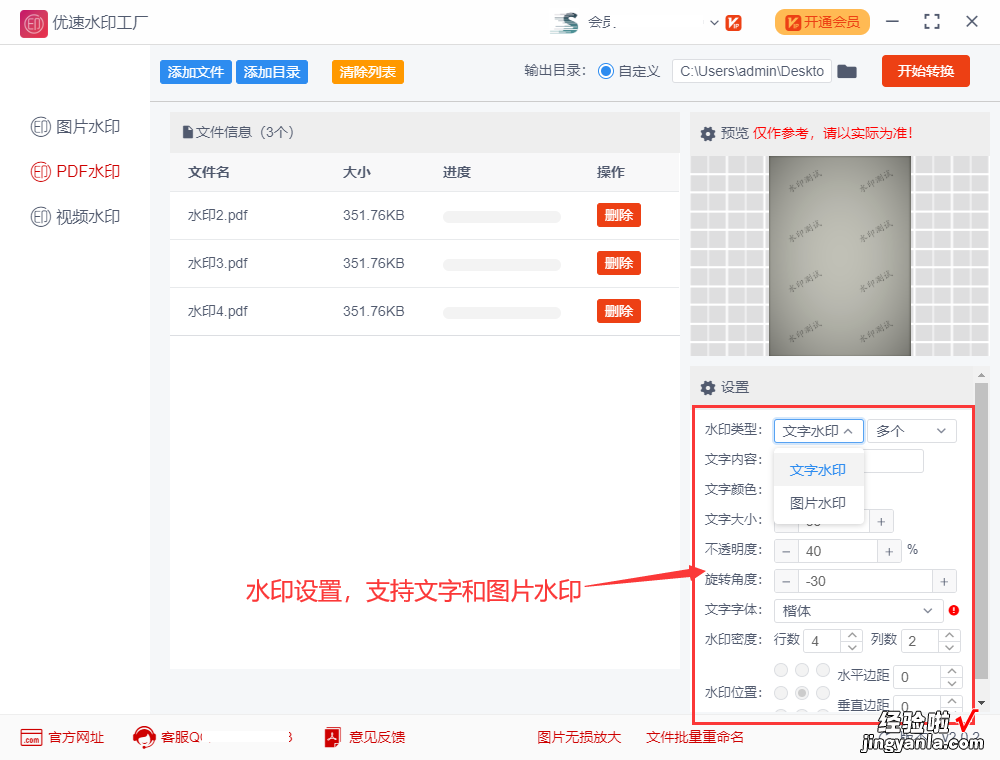
步骤3,先设置输出目录,用来保存添加水印后的PDF文件 。再点击【开始转换】按钮启动软件,完成处理后,软件会自动打开输出文件夹 。
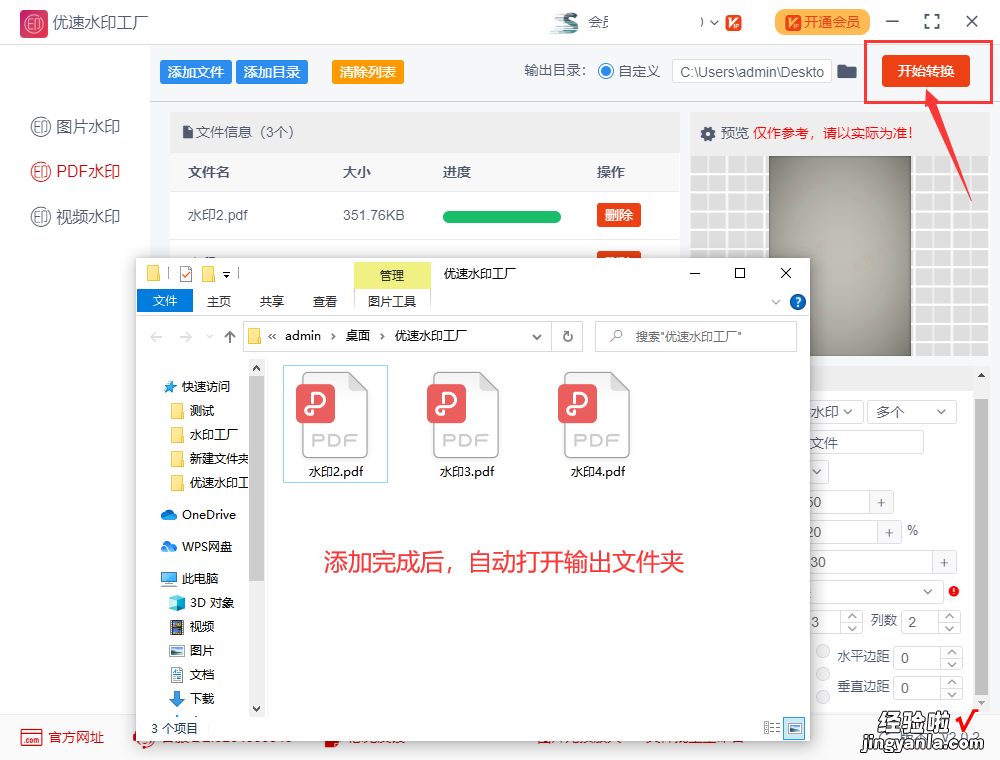
步骤4,打开一个刚刚处理好的PDF文件,可以看到每个页面都成功的添加了水印 , 并且水印是多行的 。
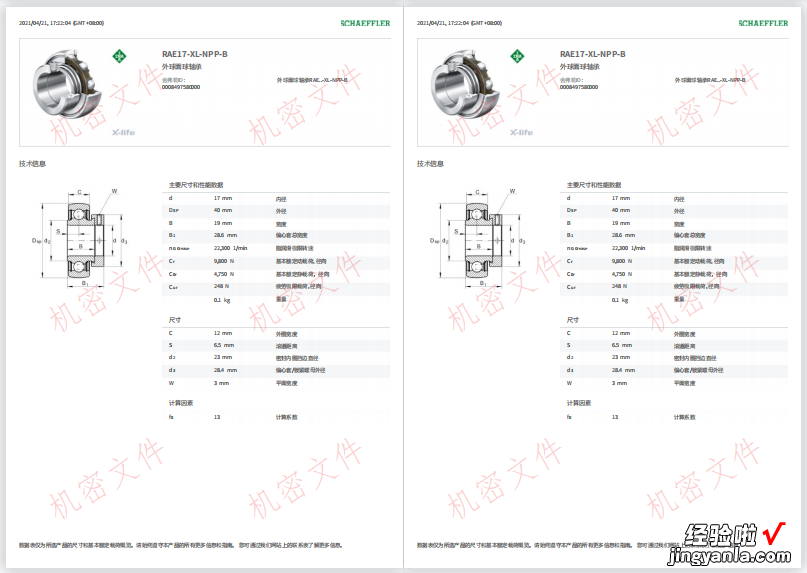
很多小伙伴在给PDF添加水印时只知道添加一个,却不知道如何添加多行的水?。?上面4个步骤为大家介绍了操作方法,每个小伙伴都可以试一试,可能今天你就用到了 。关于“给PDF加多行水印”的方法详细介绍就到这了,感谢大家的支持 。
